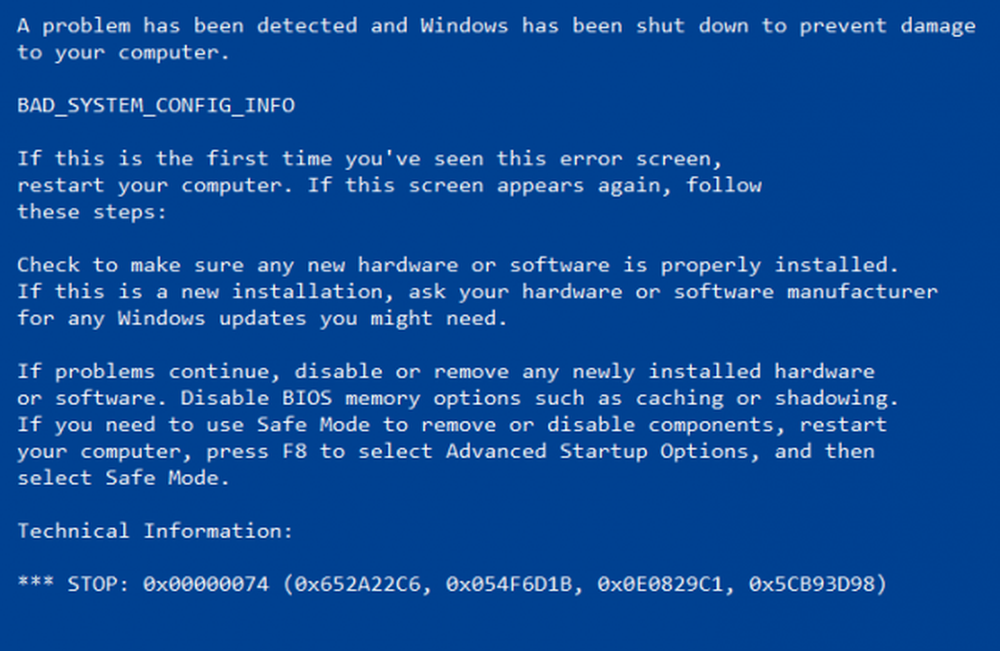Arreglar ATTEMPTED_WRITE_TO_READONLY_MEMORY pantalla azul en Windows

los ATTEMPTED_WRITE_TO_READONLY_MEMORY Pantalla azul tiene un código de error 0x000000BE. Este error se produce cuando intenta arrancar en Windows. Hay varias causas para los errores. Algunos de ellos son un error en un controlador de dispositivo, algunos problemas de hardware o un error dentro del BIOS de la computadora. Para solucionar este problema, hay varios pasos que puede realizar. Pero el problema principal radica en el inicio en Windows porque el error podría ocurrir tan pronto como inicie Windows..
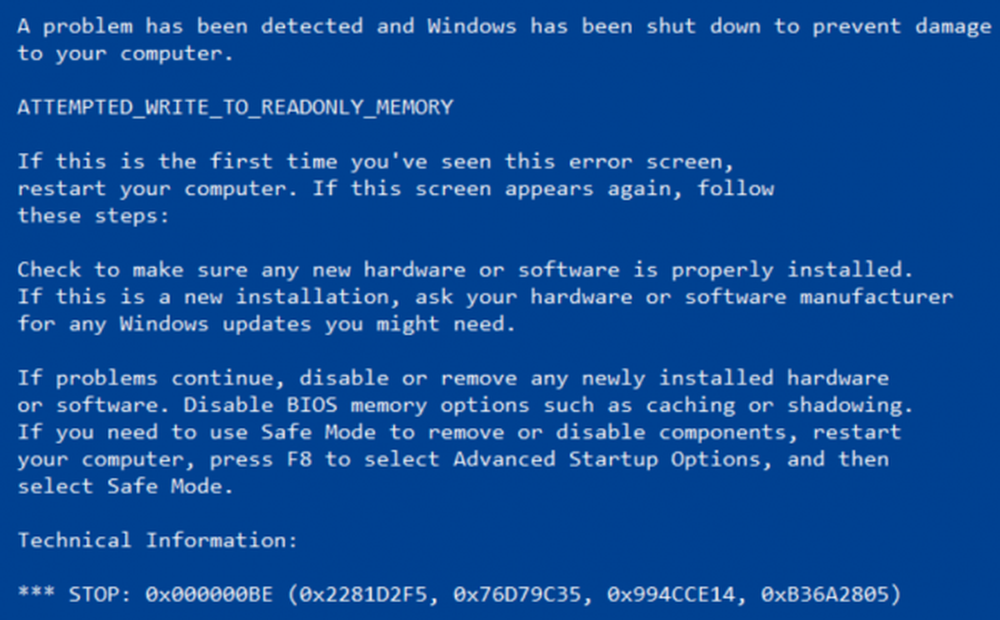
ATTEMPTED_WRITE_TO_READONLY_MEMORY
La comprobación de errores ATTEMPTED_WRITE_TO_READONLY_MEMORY tiene un valor de 0x000000BE. Esto se emite si un controlador intenta escribir en un segmento de memoria de solo lectura. Si se puede identificar el controlador responsable del error, su nombre se imprime en la pantalla azul y se almacena en la memoria en la ubicación (PUNICODE_STRING) KiBugCheckDriver.
Este error generalmente es causado por los siguientes archivos: iusb3hub.sys, ntkrnlpa exe o vhdmp.sys, ntoskrnl.exe, ntfs.sys, dxgkrnl.sys, tcpip.sys, atikmdag.sys, win32k.sys. Por lo tanto, si puede identificar el archivo del controlador que causa este error de detención, actualizarlo o revertirlo puede ayudar.
Se llevarán a cabo los siguientes arreglos potenciales para corregir el error ATTEMPTED_WRITE_TO_READONLY_MEMORY en Windows 10:
-
- Actualizar, deshacer o desactivar controladores.
- Ejecutar diagnósticos de memoria.
- Actualizar BIOS.
- Deshabilitar las opciones de memoria del BIOS.
- Ejecutar solucionador de problemas de pantalla azul.
Le sugiero que inicie Windows 10 en Modo seguro y luego realice nuestras sugerencias, si es posible.
1] Actualizar, deshacer o desactivar los controladores y Windows 10
La incompatibilidad entre el sistema operativo Windows y el controlador del dispositivo también puede dar lugar a problemas como este. Por lo tanto, puede intentar actualizar o deshacer el controlador conflictivo.
En particular, también puede intentar actualizar o desinstalar / reinstalar su controlador de gráficos y ver si ayuda.
2] Ejecutar diagnóstico de memoria
Ejecute la comprobación de memoria en su computadora. Comience por golpear el WINKEY + R combinación de botones para lanzar el correr utilidad. Entonces escribe, mdsched.exe y luego presiona Enter. Lanzará la herramienta de diagnóstico de memoria de Windows y dará dos opciones-- Reinicie ahora y verifique si hay problemas (Recomendado)
- Compruebe si hay problemas la próxima vez que inicie mi computadora
Ahora, de acuerdo con la opción seleccionada por usted, la computadora se reiniciará y buscará problemas de memoria. Si tiene algún problema allí, se solucionará automáticamente; de lo contrario, si no se detectan problemas, es probable que esta no sea la causa del problema..
3] Actualizar BIOS
El firmware del BIOS mal configurado o incompatible también puede ser una causa que provoque la aparición de este error. Entonces, para solucionarlo, necesita actualizar el BIOS y ver si eso ayuda. Ahora, esto no es algo que todos puedan hacer, por lo que es posible que necesite la ayuda de un experto.
4] Deshabilitar las opciones de memoria del BIOS
Para hacer esto, deberá ingresar el BIOS de su sistema, abrir la página Avanzado y ver las opciones allí. Mientras esté en el BIOS, tendrá que usar las teclas Flecha y Intro para seleccionar sus opciones.
Si no puede encontrarlo, busque las instrucciones específicas de su OEM o si tiene una computadora personalizada, busque las instrucciones del fabricante de su placa base.
5] Ejecutar el solucionador de problemas de pantalla azul
También puede ejecutar el solucionador de problemas de pantalla azul. El solucionador de problemas incorporado es fácil de ejecutar y corrige los BSOD automáticamente. El solucionador de problemas de pantalla azul en línea de Microsoft es un asistente destinado a ayudar a los usuarios novatos a corregir sus errores de detención. Ofrece enlaces útiles en el camino..
Háganos saber cómo va.